Sekiranya Alat VMware dipasang pada mesin maya (VM), ia akan melaporkan semula kepada alamat IP IP hypervisor VMware dan banyak lagi maklumat seperti penggunaan CPU, penggunaan cakera, penggunaan memori dan lain-lain. Pengawas VMware dapat membina laporan statistik yang menarik menggunakan data ini yang akan membantu anda memantau mesin maya anda dengan mudah.
Alat VMware juga menyediakan banyak ciri canggih seperti,
- Seret dan lepaskan fail antara mesin maya dan komputer hos.
- Sokongan grafik yang lebih baik.
- Pecutan grafik 3D.
- Sokongan pelbagai monitor.
- Tetapkan semula tetingkap mesin maya secara automatik.
- Perkongsian papan keratan antara hos dan mesin maya.
- Sokongan bunyi mesin maya.
- Penyegerakan masa antara mesin maya dan hos.
- Folder yang dikongsi dalam mesin maya.
- Dan peningkatan prestasi lain.
Dalam artikel ini, saya akan menunjukkan kepada anda cara memasang alat VMware pada mesin maya CentOS / RHEL 8 VMware. Oleh itu, mari kita mulakan.
Memasang Alat VM Terbuka di CentOS / RHEL 8:
Open VM Tools kini merupakan cara rasmi yang disyorkan VMware untuk memasang VMware Tools di CentOS / RHEL 8. Open VM Tools adalah sumber terbuka dan boleh didapati di repositori pakej rasmi CentOS / RHEL 8. Jadi, sangat diuji untuk bekerja di CentOS / RHEL 8.
Terdapat peluang tinggi bahawa Open VM Tools akan dipasang secara automatik pada mesin maya CentOS / RHEL 8 VMware anda semasa anda memasang CentOS / RHEL 8 pada mesin maya anda.
Tetapi jika kebetulan, ia tidak dipasang pada mesin maya CentOS / RHEL 8 anda, anda boleh memasangnya dengan mudah dari repositori pakej rasmi CentOS / RHEL 8.
Pertama, kemas kini cache repositori pakej DNF dengan arahan berikut:
$ sudo dnf makecache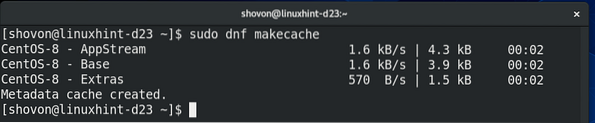
Sekiranya anda menggunakan versi pelayan (tanpa antara muka pengguna grafik) sistem operasi CentOS / RHEL 8 pada mesin maya, kemudian pasang Open VM Tools dengan arahan berikut:
$ sudo dnf memasang alat terbuka-vmSekiranya anda menggunakan versi desktop atau pelayan dengan versi antara muka pengguna grafik sistem operasi CentOS / RHEL 8 pada mesin maya, kemudian pasang Open VM Tools dengan arahan berikut:
$ sudo dnf install open-vm-tools open-vm-tools-desktop
Untuk mengesahkan pemasangan, tekan Y dan kemudian tekan
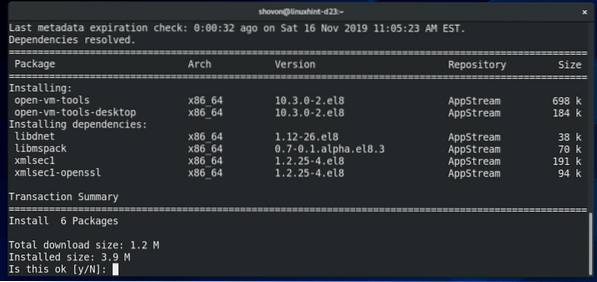
Anda mungkin diminta untuk menerima kunci GPG repositori pakej CentOS / RHEL 8. Tekan Y dan kemudian tekan
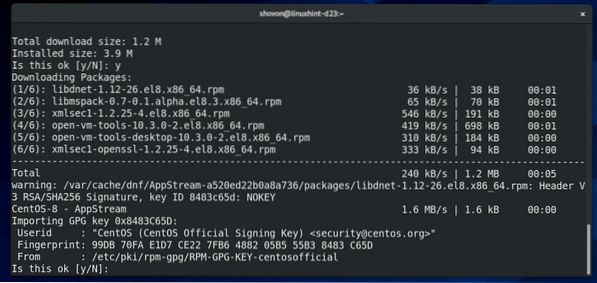
Alat VM terbuka harus dipasang.
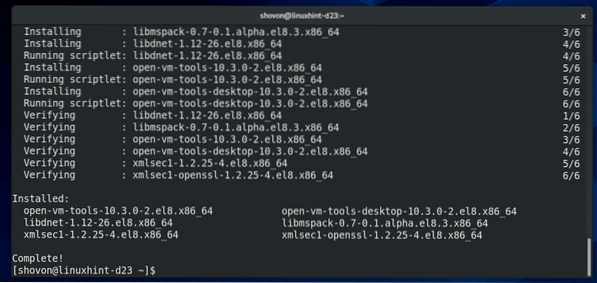
Memasang Pemacu Paparan VMware X11 pada CentOS / RHEL 8:
Untuk pengubahan saiz skrin automatik, paparan skrin penuh dan pelbagai monitor VMware berfungsi pada mesin maya CentOS / RHEL 8, pemacu paparan VMware X11 mesti dipasang.
Pemacu paparan VMware X11 tidak akan dipasang secara automatik semasa anda memasang Open VM Tools. Oleh itu, anda mesti memasangnya secara berasingan setelah anda memasang Open VM Tools.
Pemacu paparan VMware X11 boleh didapati di repositori pakej rasmi CentOS / RHEL 8. Anda boleh memasangnya dengan arahan berikut:
$ sudo dnf pasang xorg-x11-drv-vmware
Untuk mengesahkan pemasangan, tekan Y dan kemudian tekan
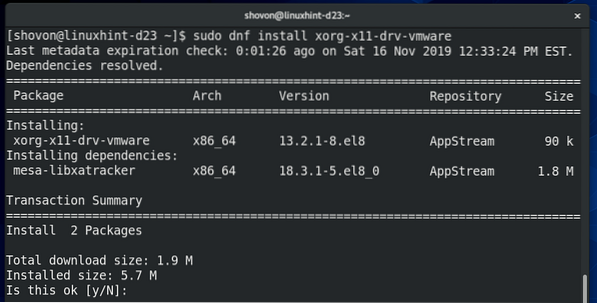
Pemacu paparan VMware X11 harus dipasang.
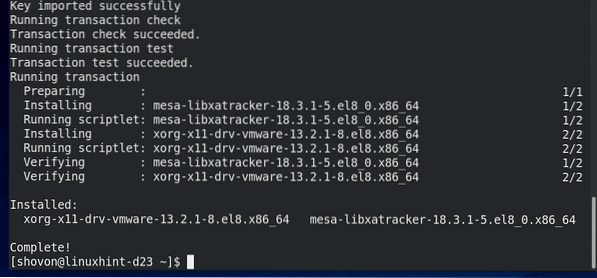
Sekarang, mulakan semula mesin maya anda agar perubahan berlaku dengan arahan berikut:
but semula $ sudo
Setelah mesin maya anda dimulakan, semua ciri maju VMware akan berfungsi.
CentOS / RHEL 8 juga harus mengenali grafik VMware SVGA3D seperti yang anda lihat dalam tangkapan skrin di bawah.
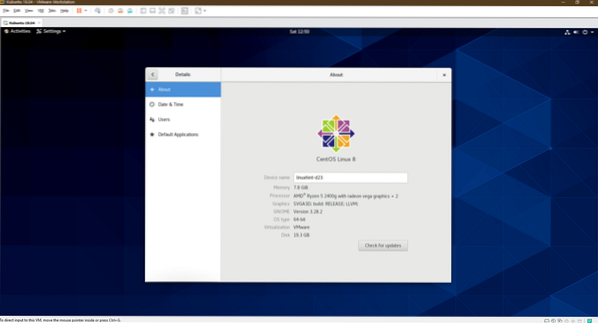
Sekarang, nikmati mesin maya CentOS / RHEL 8 VMware anda.
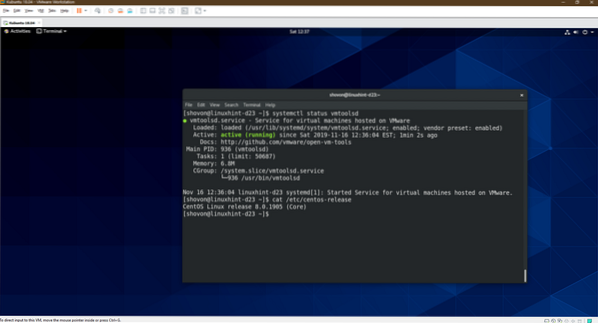
Jadi, begitulah cara anda memasang Alat VMware pada mesin maya CentOS / RHEL 8 VMware. Terima kasih kerana membaca artikel ini.
 Phenquestions
Phenquestions


